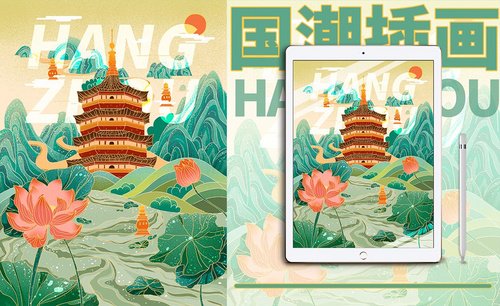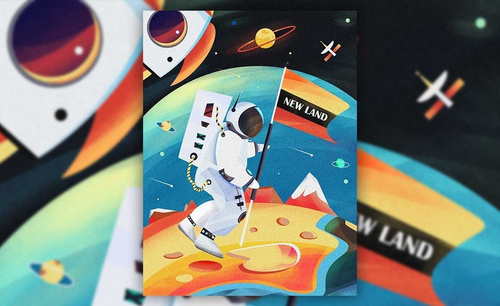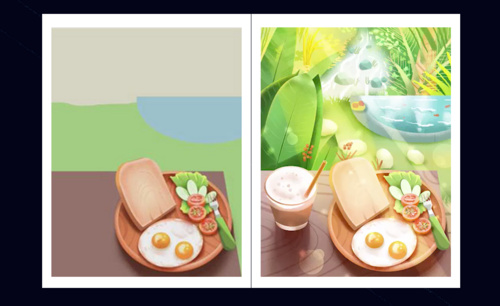PS-板绘-母亲节感恩肌理插画图文教程发布时间:2021年12月06日 08:00
虎课网为您提供字体设计版块下的PS-板绘-母亲节感恩肌理插画图文教程,本篇教程使用软件为PS(CC2019),数位板,难度等级为中级拔高,下面开始学习这节课的内容吧!
本篇教程讲解PS-板绘-母亲节感恩肌理插画的绘制,喜欢的一起来学习吧。
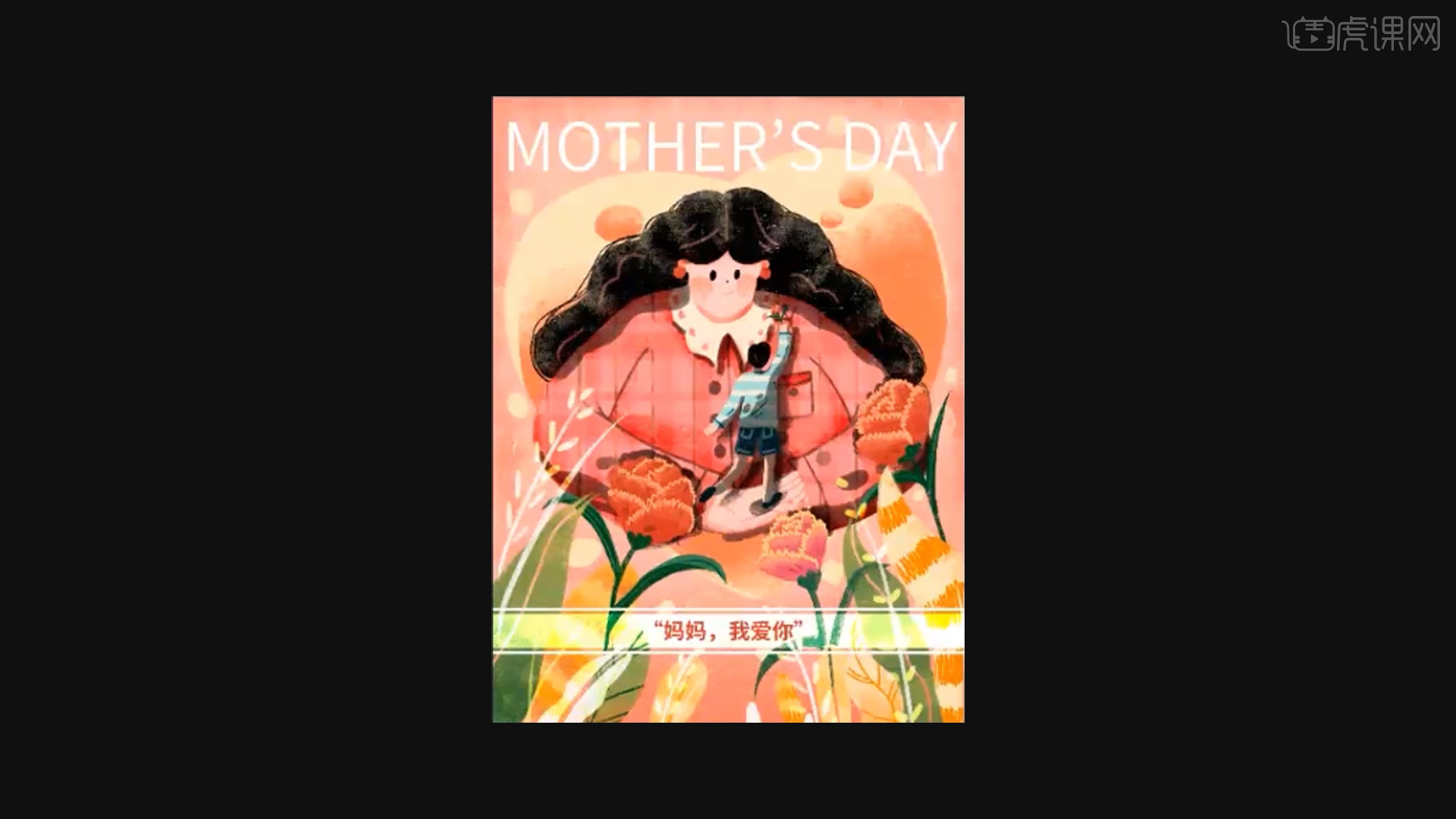
学完本课内容后,同学们可以根据下图作业布置,在视频下方提交作业图片,老师会一一进行解答。
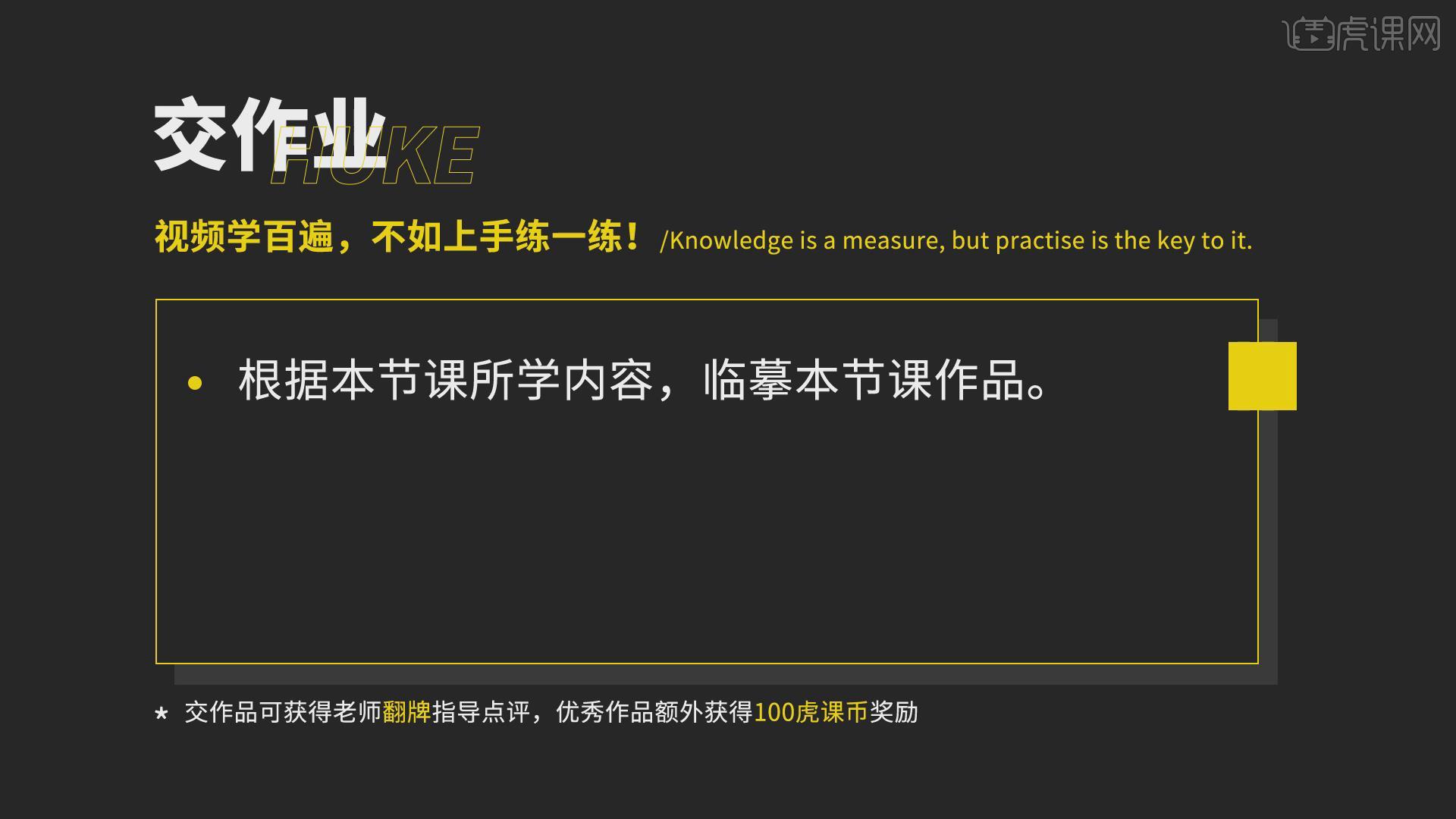
那我们开始今天的教程吧。
1.本节课使用的软件是PS与数位板相结合,本节课程目的是学习母亲节感恩肌理插画的绘制,课程重点是创意构图,温馨感的配色及运用还有肌理画法的掌握。课程难点是整体画面完整度的把握。
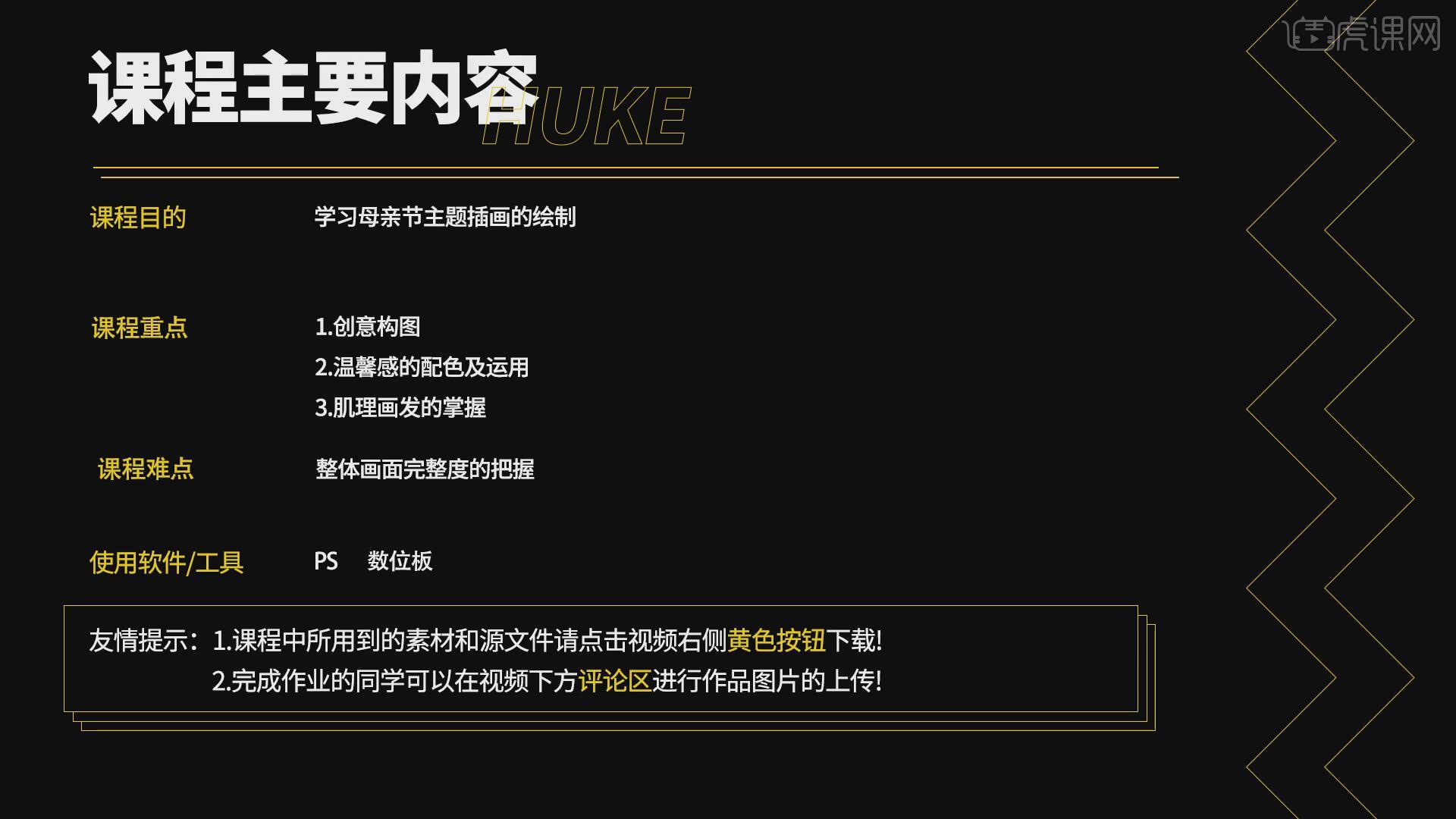
2.打开软件PS,分别新建图层,使用【画笔工具】先进行草图轮廓的绘制,【Ctrl+E】合并所有的草图图层,使用【橡皮擦工具】对交叉的线条进行擦除。
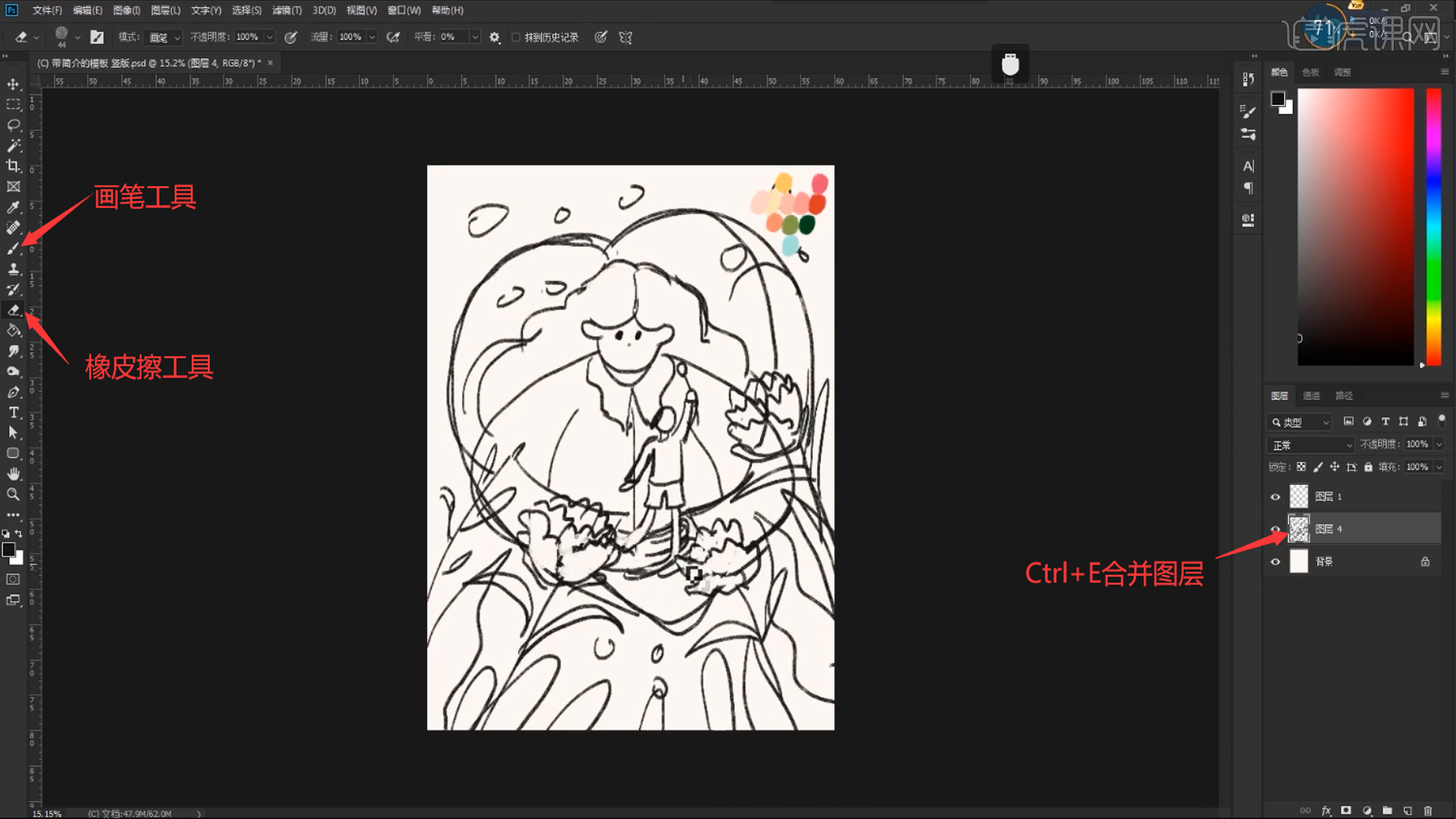
3.降低草图图层的【不透明度】,调整颜色为浅粉色【Alt+Delete】填充到背景图层,接着新建图层,调整颜色为浅黄色,使用【画笔工具】对心的形状进行绘制。
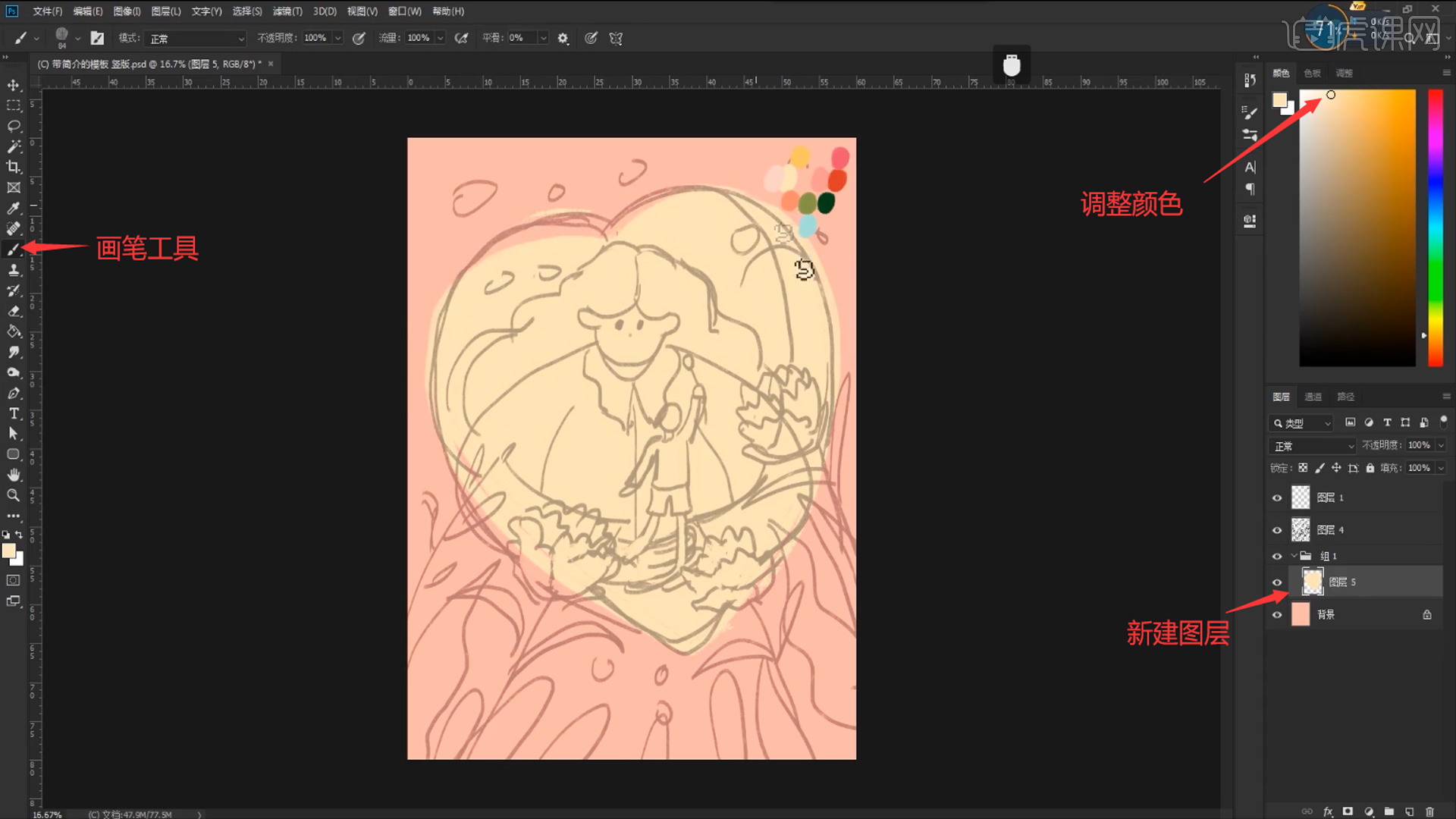
4.接着分别新建图层,使用【画笔工具】调整颜色,依次对妈妈的身体和头发的各个部分进行颜色的绘制,对所有妈妈的图层【Ctrl+G】编组。
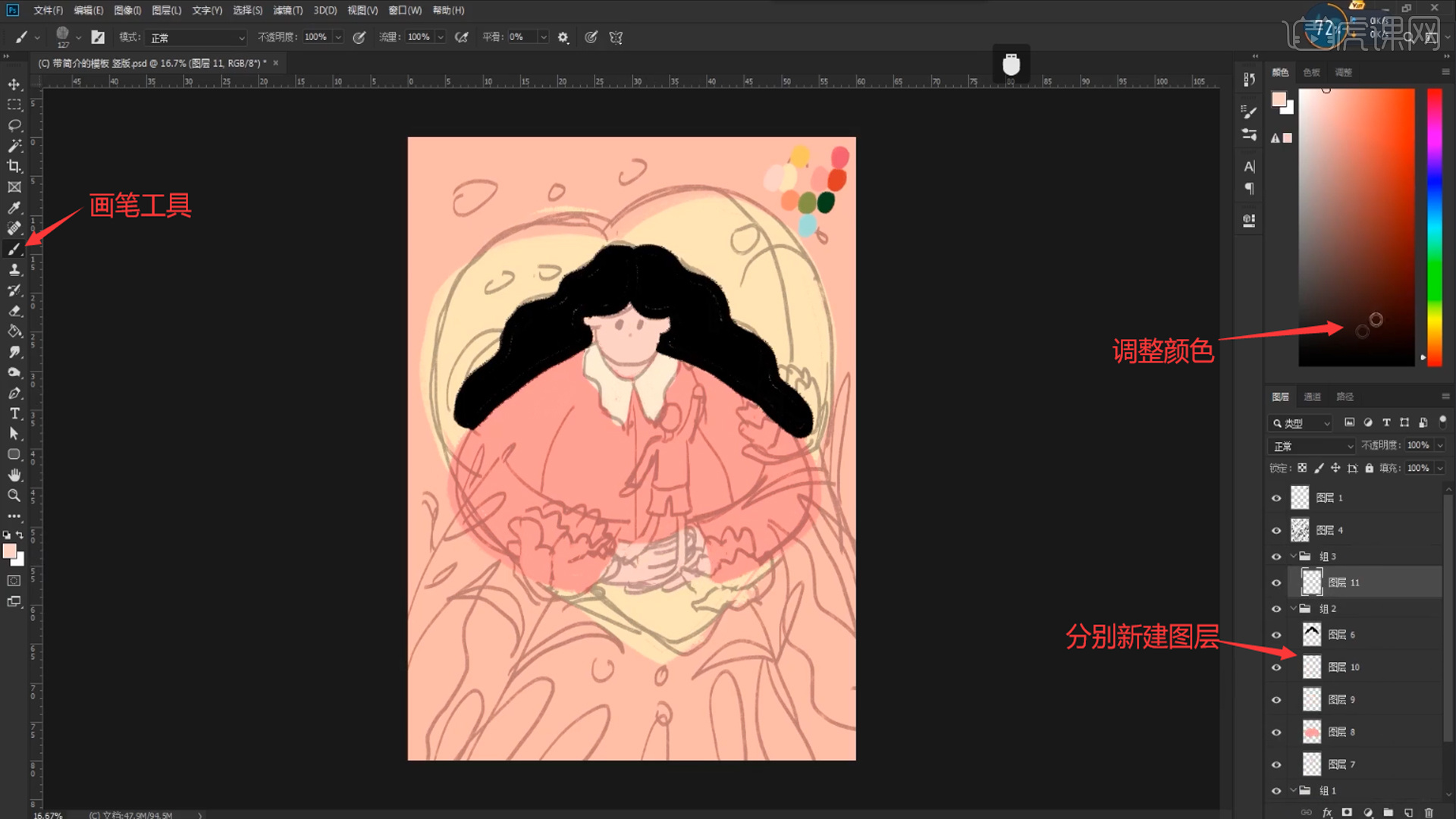
5.继续分别新建图层,使用【画笔工具】调整颜色对男孩的各个部分进行上色,然后【Ctrl+G】编组。
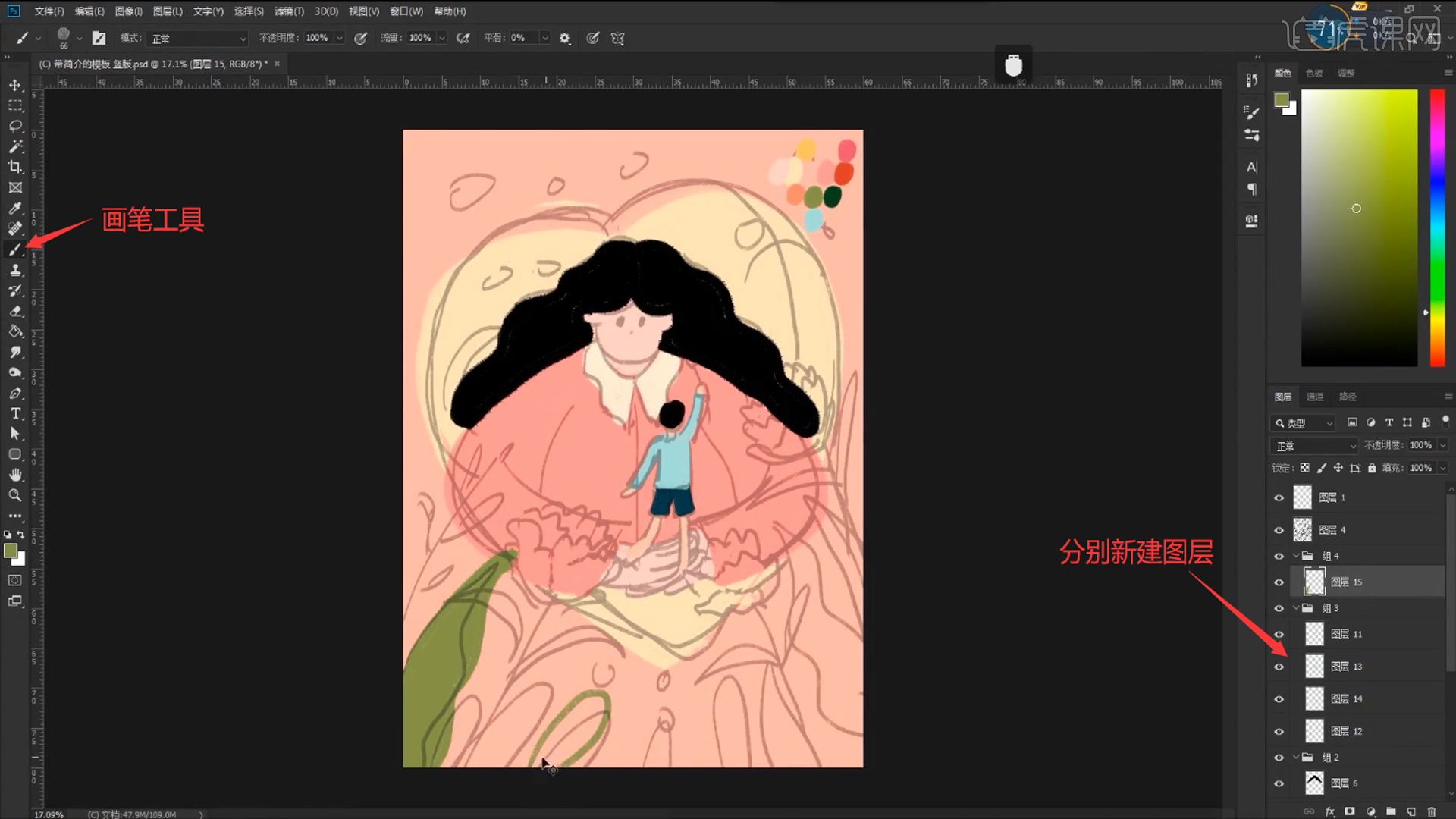
6.分别新建图层,使用【画笔工具】调整颜色,对前面的植物和花朵的各个部分进行绘制,将线稿图层的显示关闭。
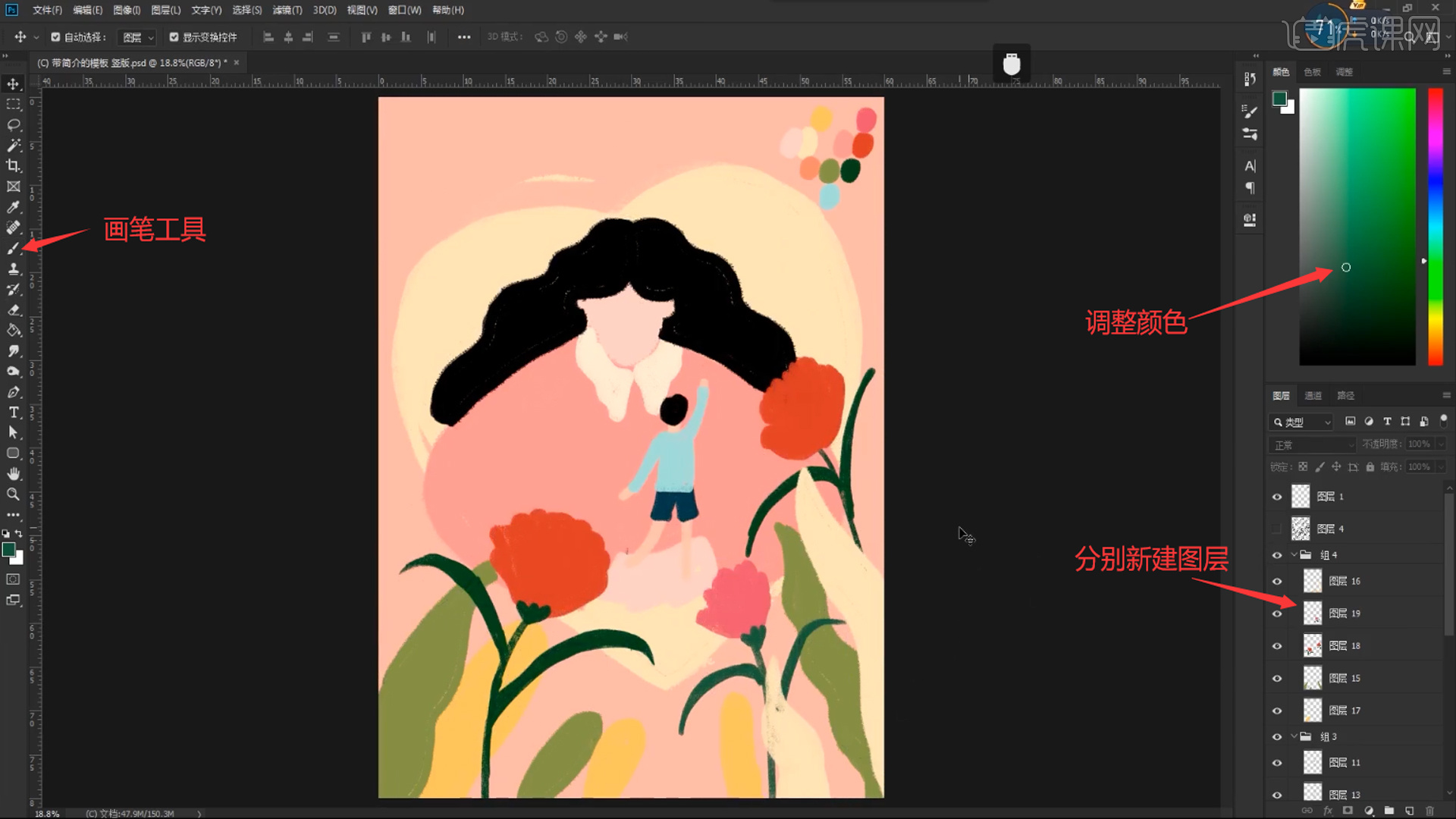
7.接着使用【画笔工具】调整颜色,对人物图层颜色漏白的部分再次进行绘制,新建图层作为脸部图层的剪切图层,使用【画笔工具】调整颜色,绘制出五官,接着新建图层作为上衣图层的剪切图层,使用【画笔工具】选择深一点的颜色绘制出结构线。
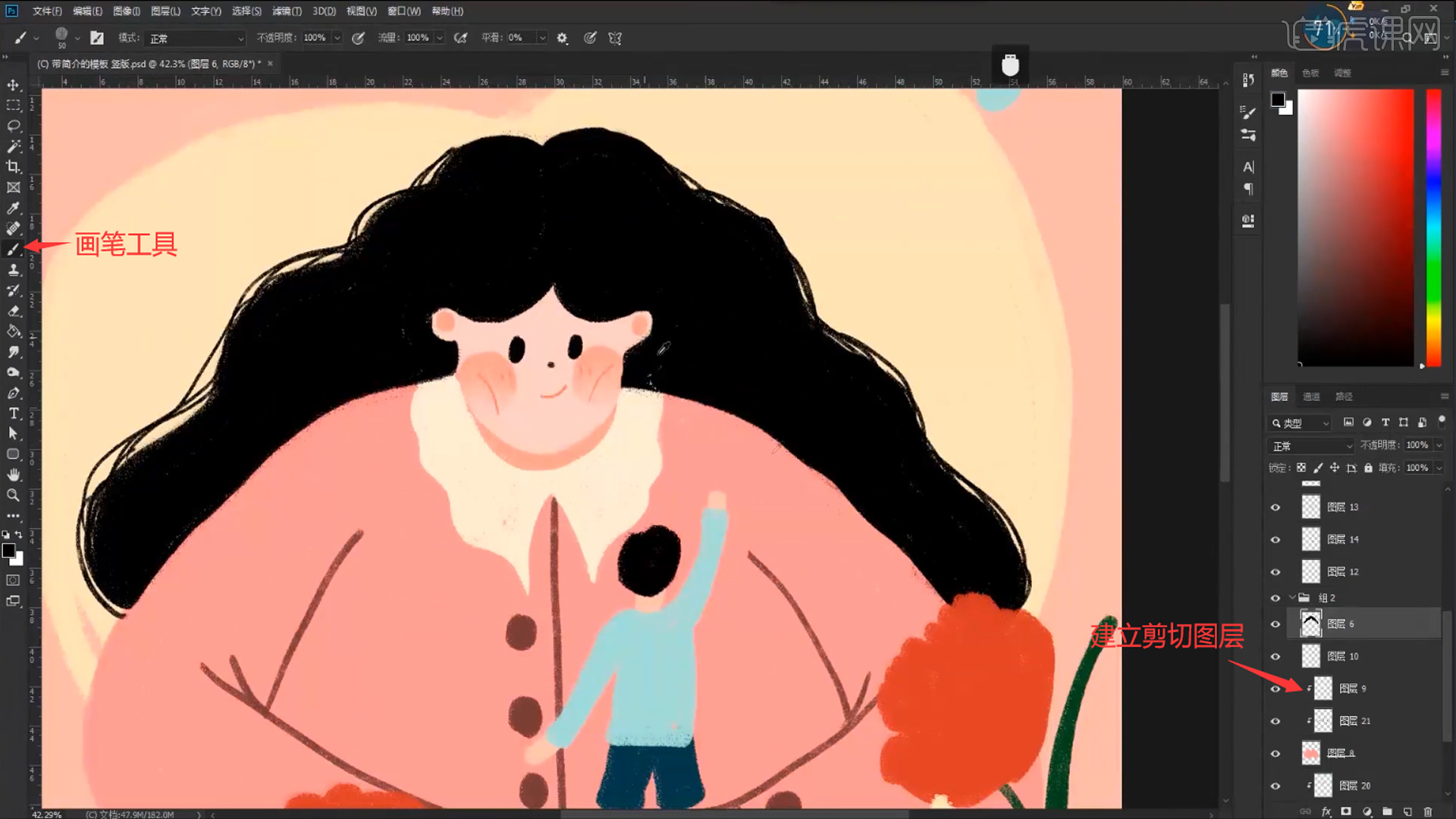
8.继续新建图层作为上衣图层的剪切图层,图层模式选择【正片叠底】,使用【画笔工具】调整颜色绘制出上衣的格子线,将图层的【不透明度】降低。
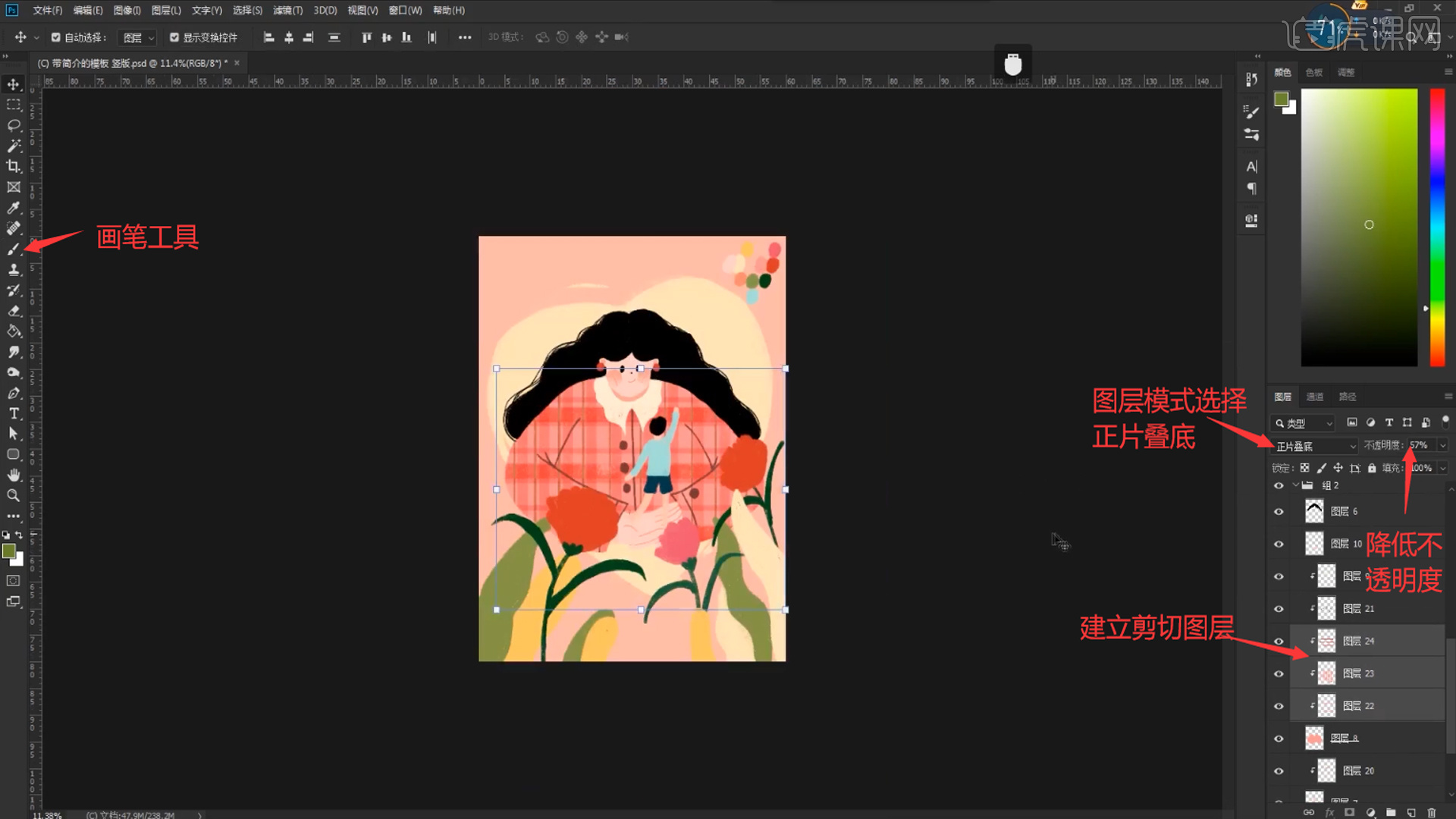
9.接着分别新建图层,使用【画笔工具】调整颜色,绘制小男孩衣服上面的条纹和褶皱线。
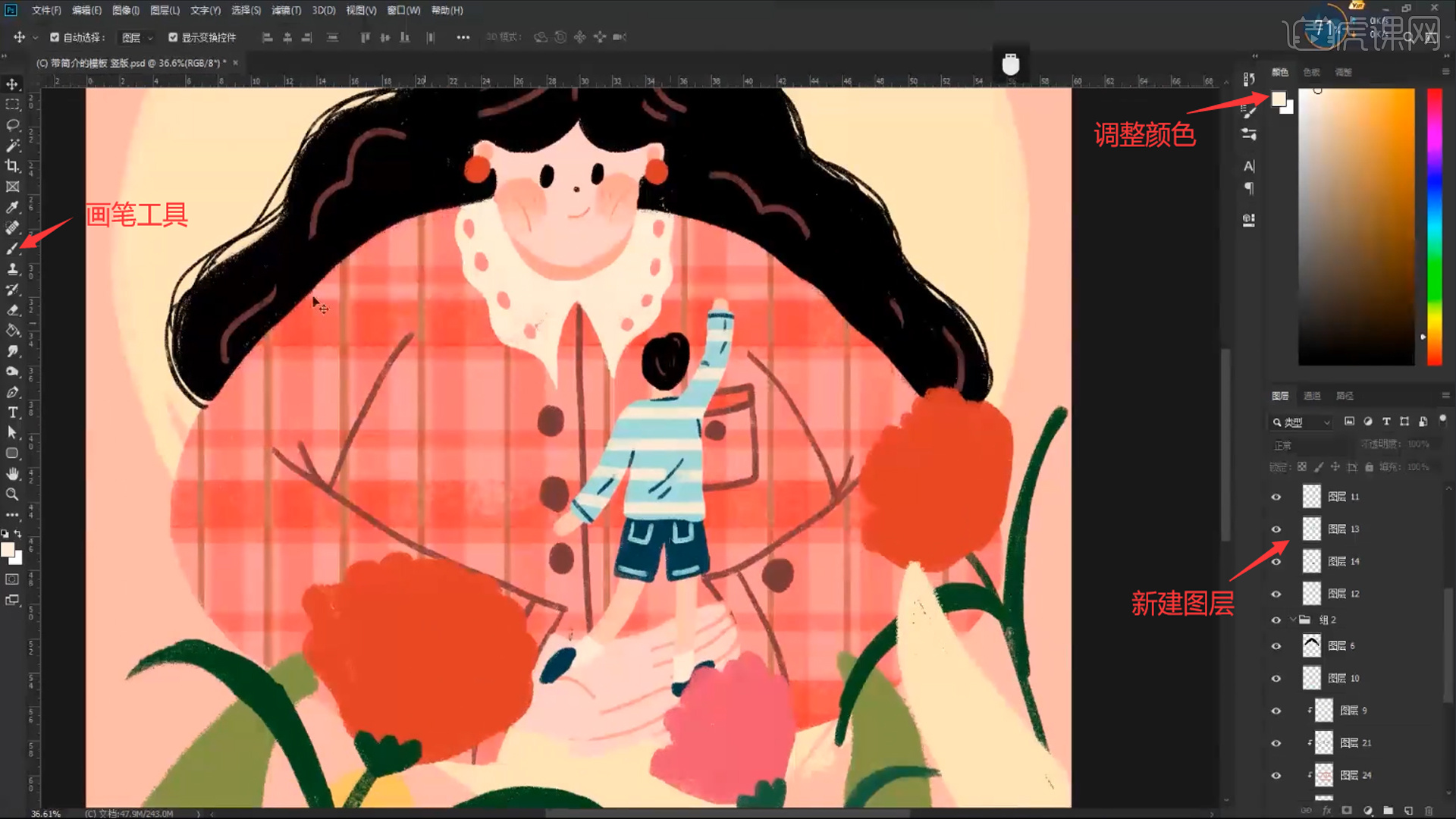
10.按住【Ctrl】键点击植物或者花朵的图层,对植物的轮廓建立选区,使用【画笔工具】选择噪点的笔刷,调整颜色,绘制出叶子上面暗部和纹理的颜色。
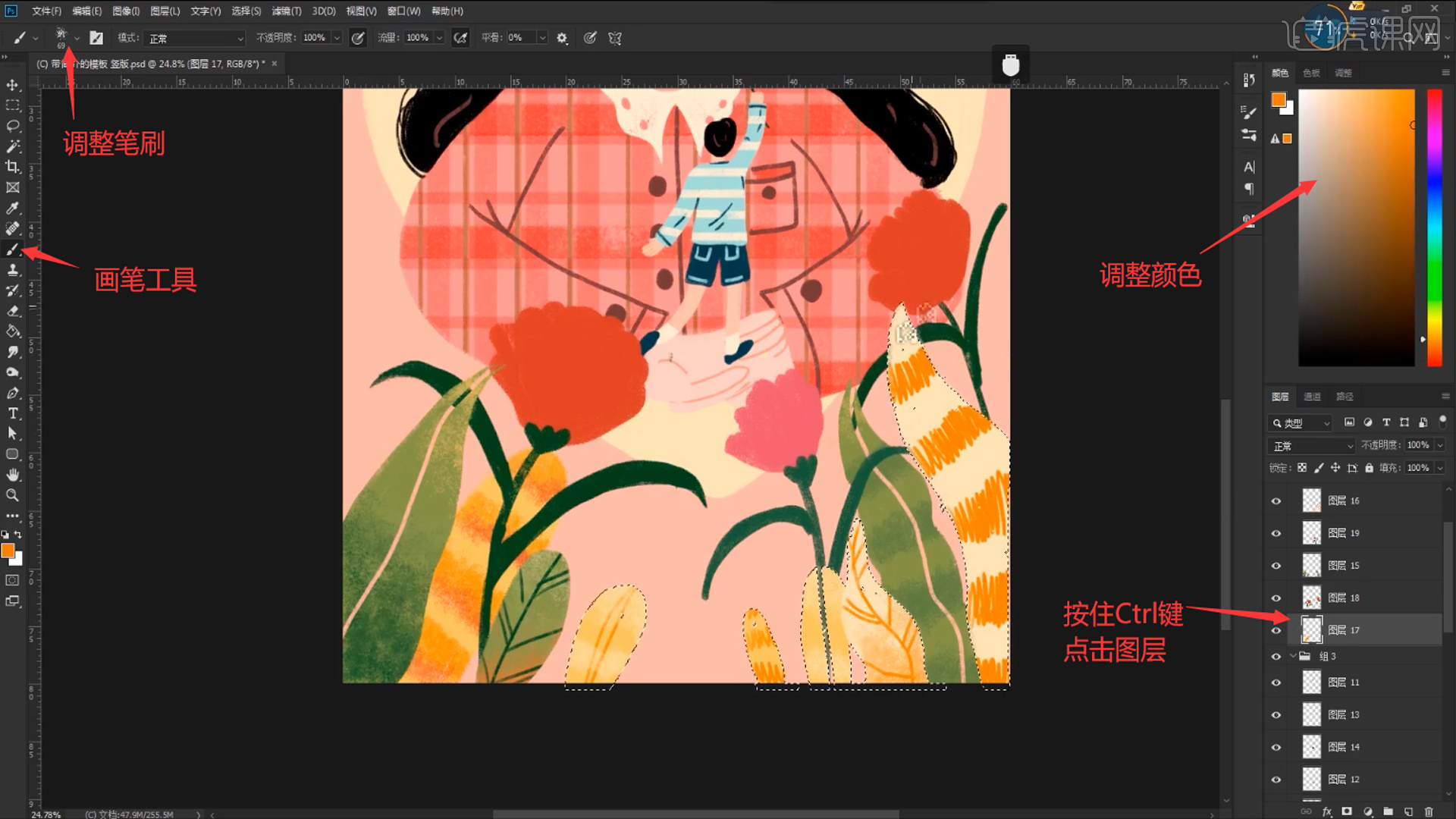
11.接着分别新建图层,使用【画笔工具】调整颜色,绘制出新的植物形状,按住【Ctrl】键点击花朵的图层建立选区,使用【画笔工具】选择黄色绘制出花瓣的轮廓线条。
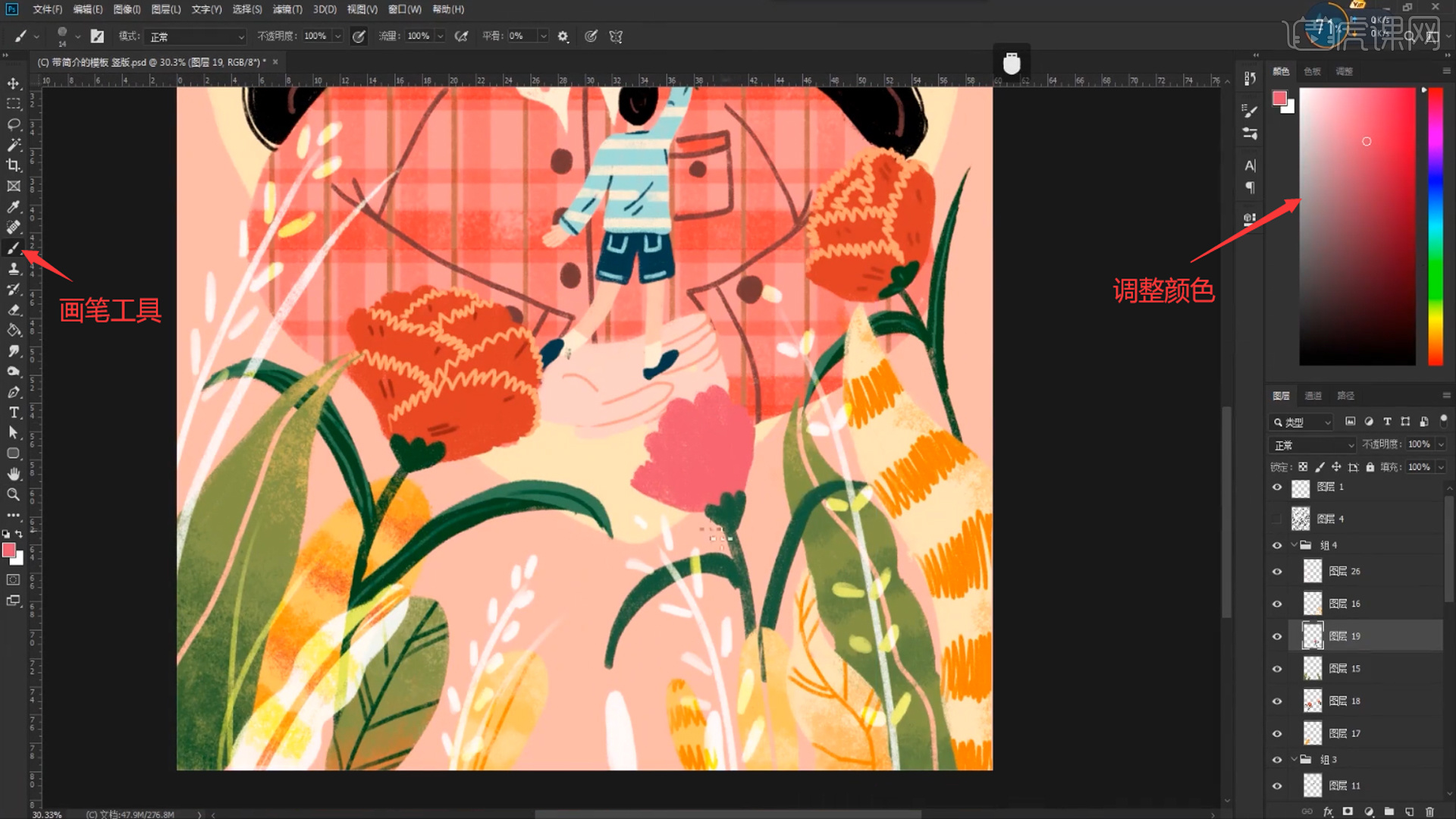
12.合并妈妈组里的所有图层,新建图层作为其的剪切图层,图层模式选择【颜色加深】,使用【画笔工具】选择粉色,绘制出上衣暗部面的形状。
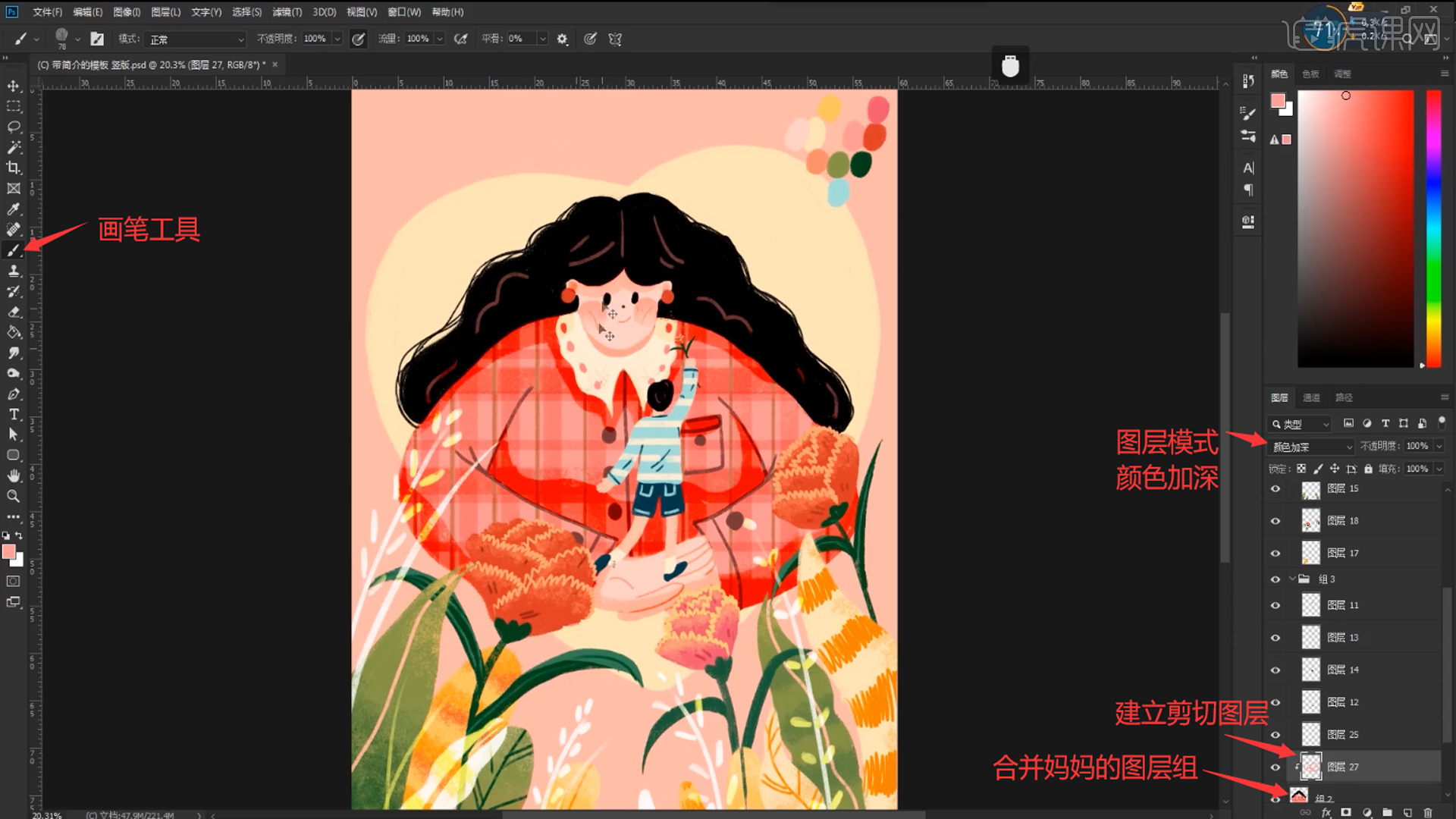
13.接着新建图层作为妈妈图层的剪切图层,图层模式选择【正片叠底】,使用【画笔工具】选择灰色,绘制出阴影的形状。
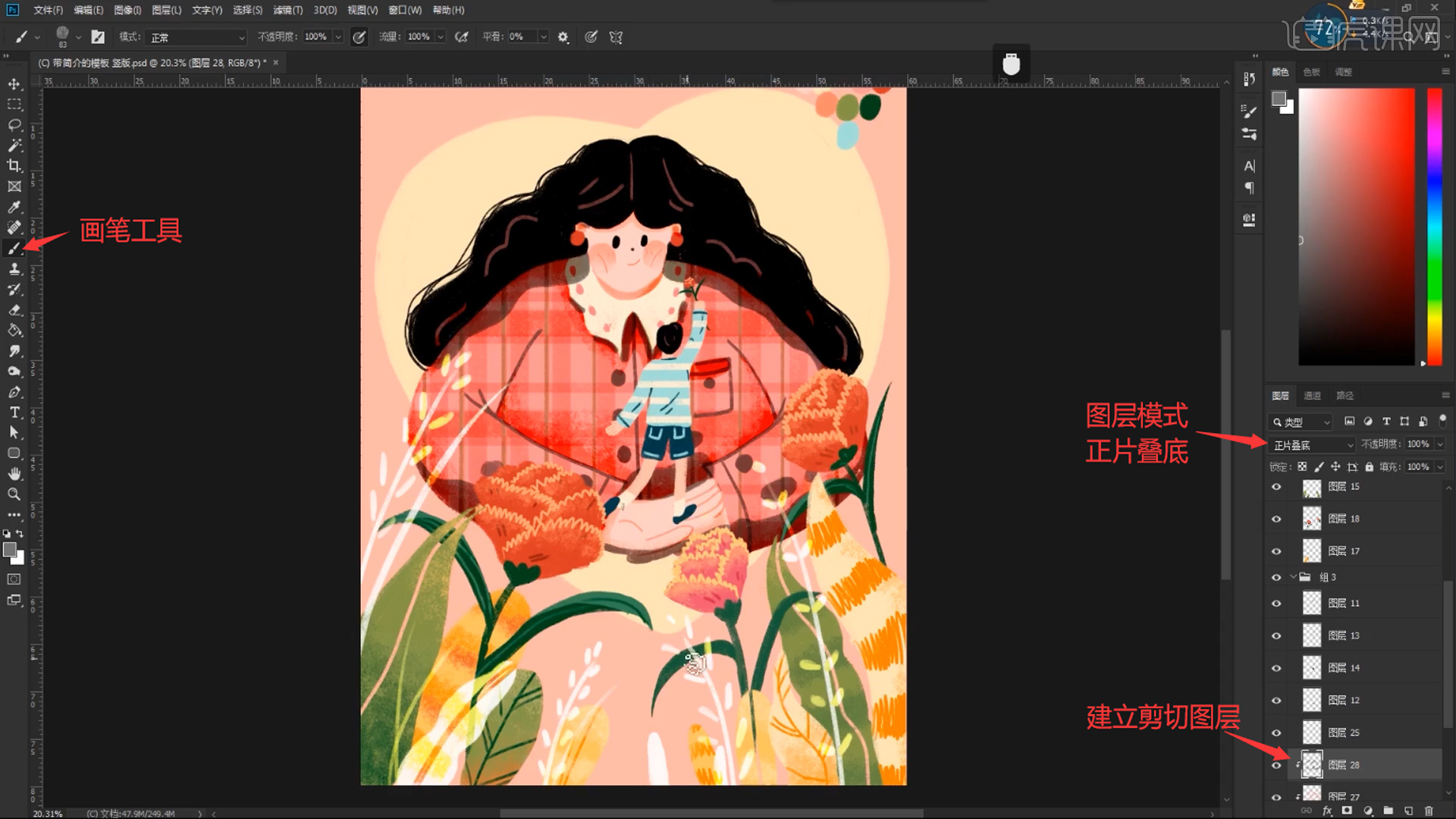
14.新建图层,图层模式选择【正片叠底】,使用【画笔工具】选择灰色,绘制出男孩的阴影和暗部的形状。
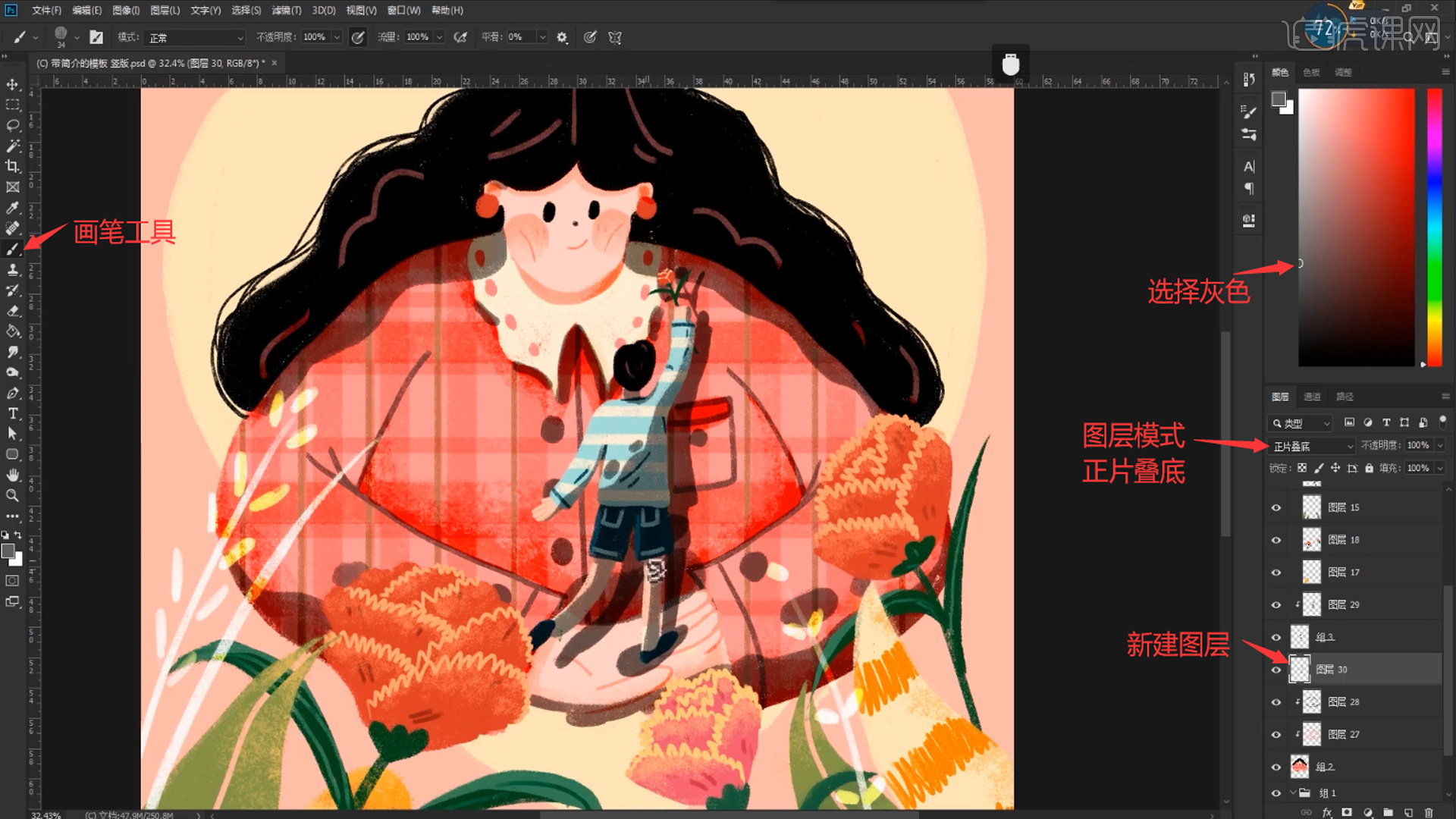
15.新建图层作为妈妈图层的剪切图层,使用【画笔工具】选择噪点的笔刷,选择浅黄色,绘制出头发上的亮部颜色,使用【橡皮擦工具】对超出的部分进行擦除,降低图层的【不透明度】。
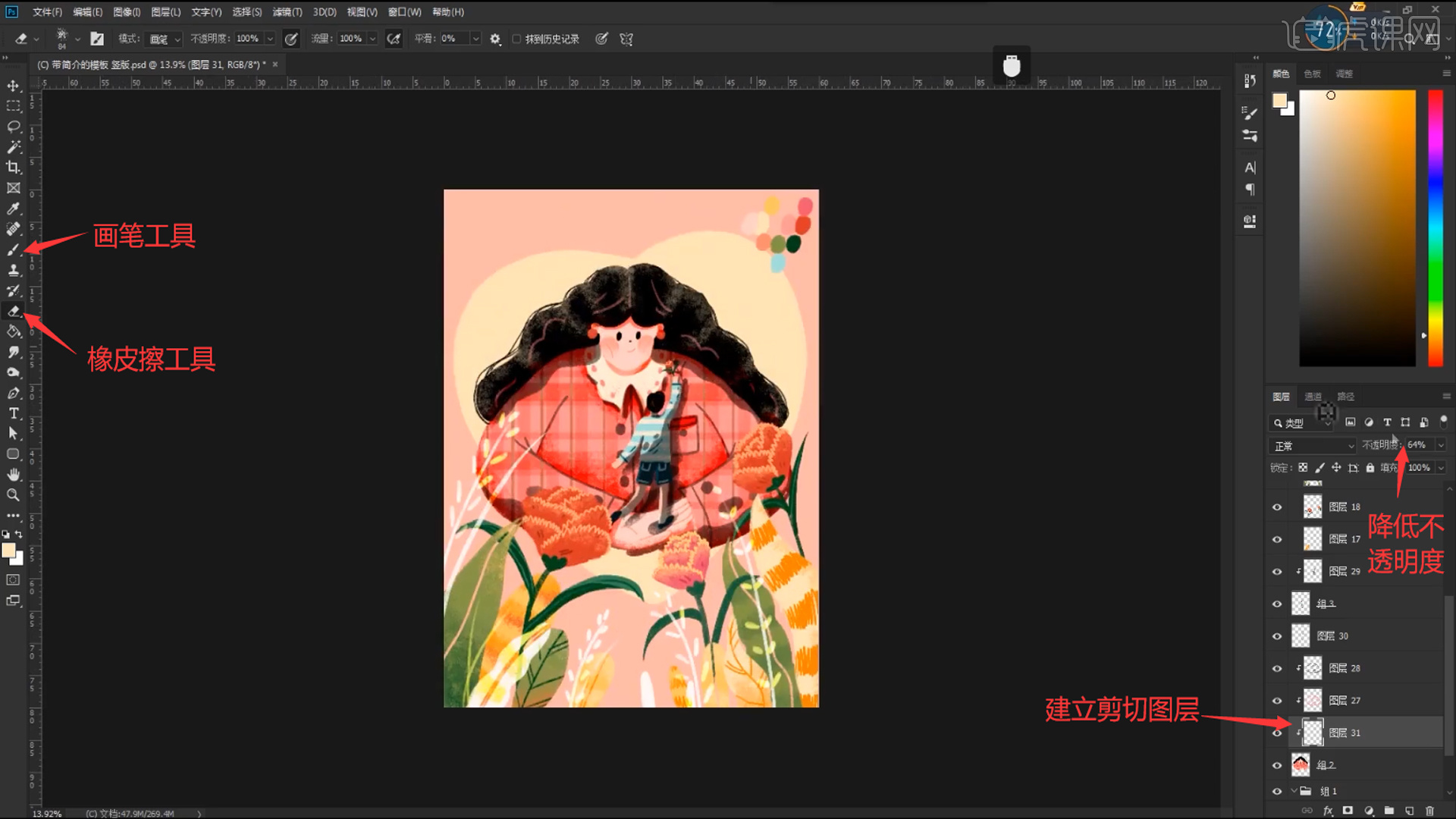
16.新建图层作为后面心图层的剪切图层,使用【画笔工具】选择橘红色,绘制出下面的颜色,使用【橡皮擦工具】对边缘的部分进行擦除,使颜色过渡自然,接着新建图层,使用【画笔工具】选择浅黄色绘制出圆点的形状,
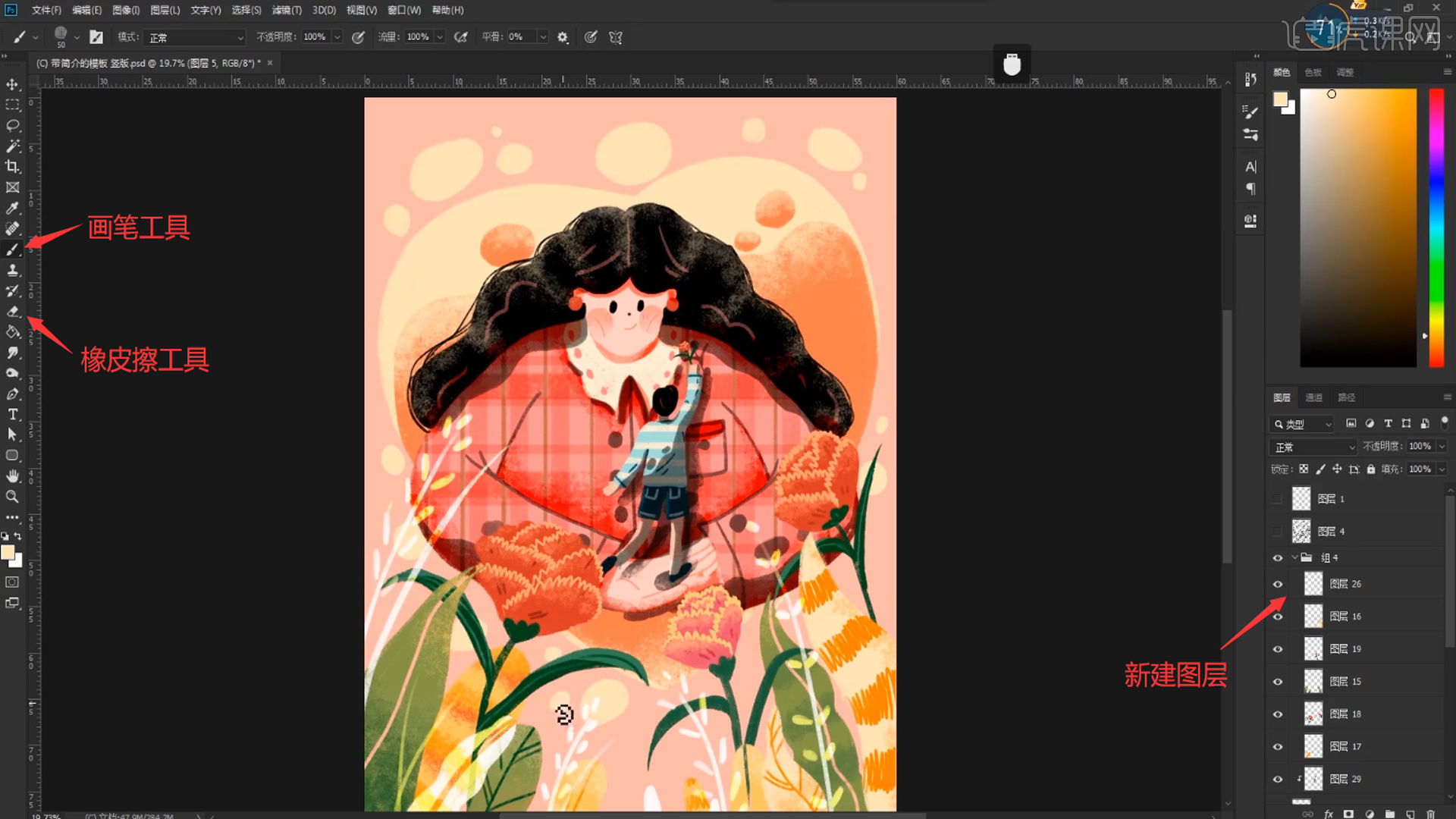
17.接着新建图层放在背景图层的上面,使用【画笔工具】选择橘红色,选择噪点的笔刷,绘制出下面暗部的噪点。
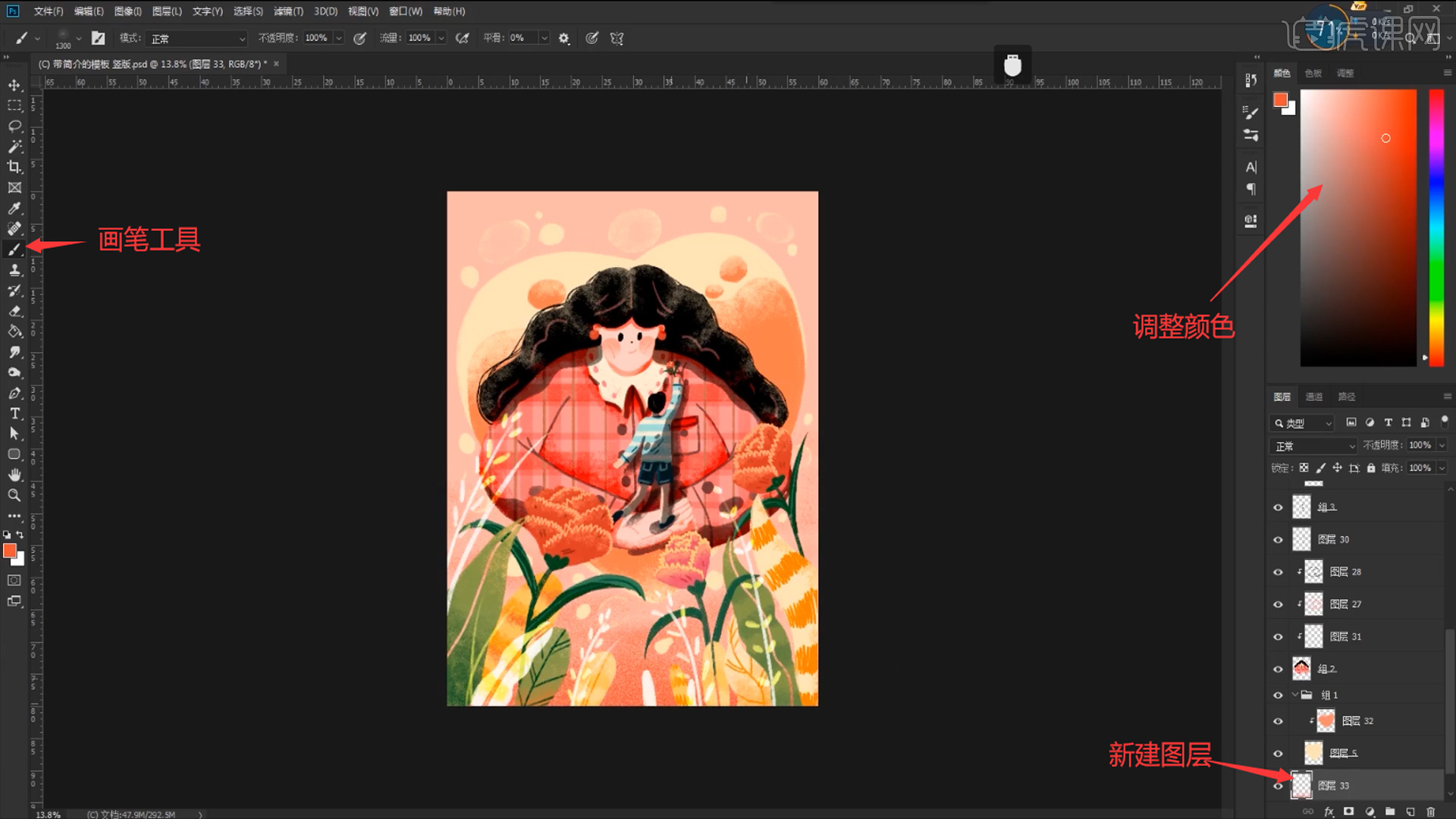
18.使用【文本工具】输入母亲节的字母,调整字体的大小和位置,使用【矩形工具】绘制矩形条,填充白色,图层模式选择【叠加】。
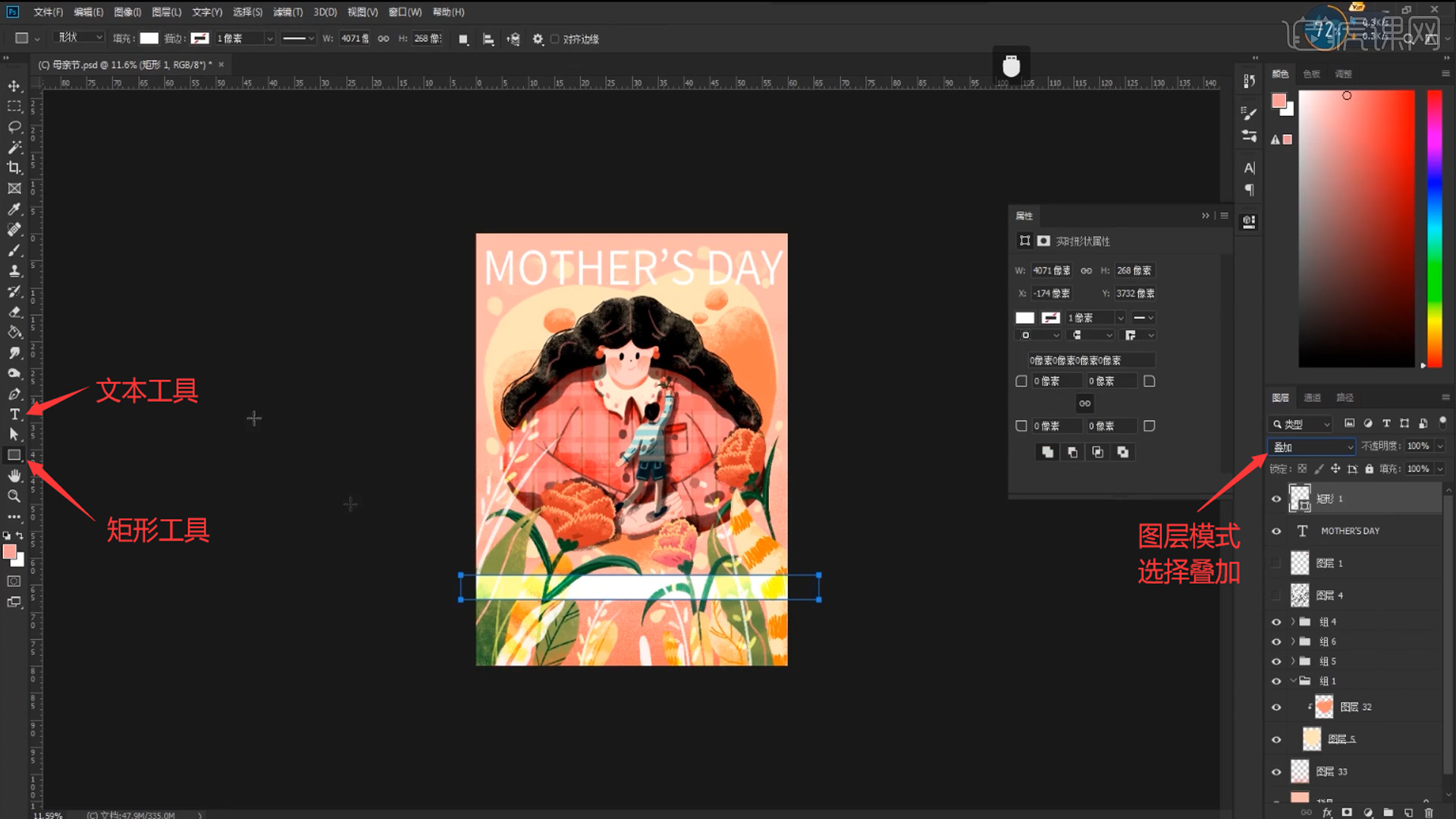
19.接着【Ctrl+J】复制两层矩形,将其缩窄,使用【文本工具】输入汉字,调整字体和颜色。
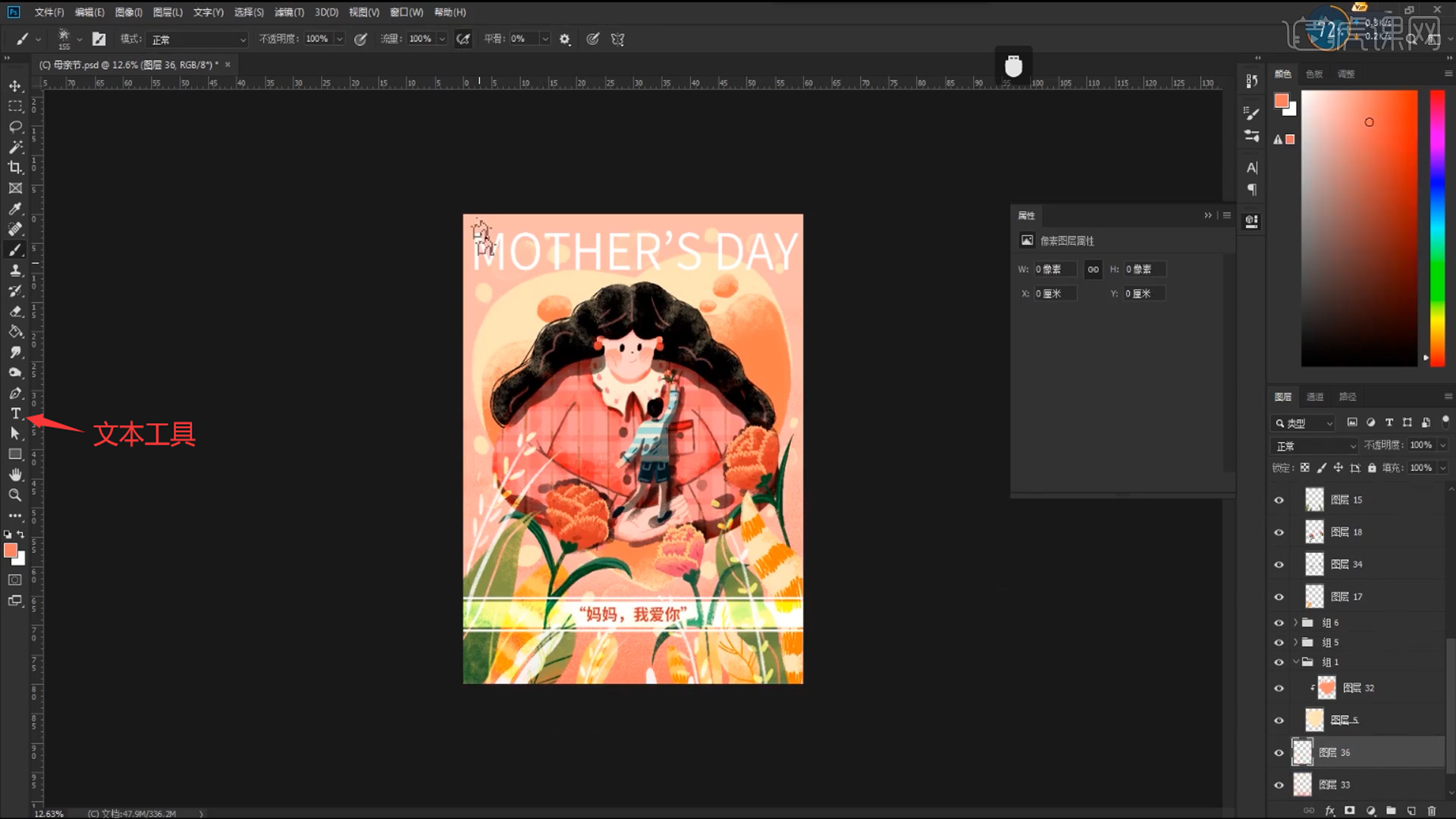
20.本节课程结束,最终效果如图所示,谢谢大家,希望大家积极提交作业。
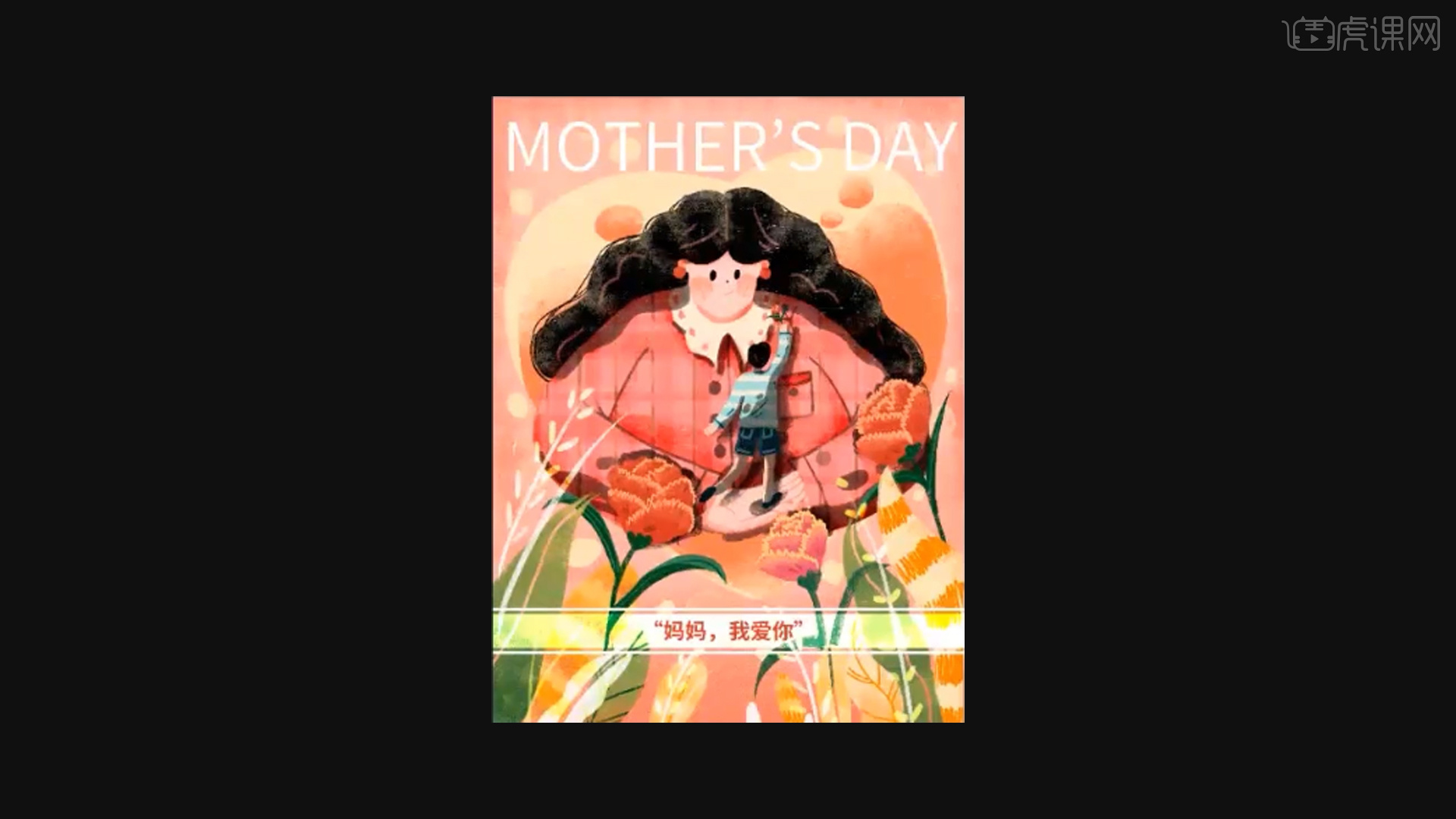
以上就是PS-板绘-母亲节感恩肌理插画图文教程的全部内容了,你也可以点击下方的视频教程链接查看本节课的视频教程内容,虎课网每天可以免费学一课,千万不要错过哦!